La nuova versione a lungo termine di Ubuntu è giustadietro l'angolo. Ubuntu 18.04 promette di portare alcune nuove funzionalità sul desktop Linux, tra cui la seconda iterazione del loro ambiente desktop Gnome 3 personalizzato, miglioramenti della stabilità, miglioramenti della velocità e altro ancora. Se non puoi assolutamente aspettare fino ad aprile per provare questa nuova versione di Ubuntu, sono disponibili build giornaliere. Sono utilizzabili (anche se un po 'buggy) e ogni giorno viene rilasciata una nuova immagine fino a quando l'ultima versione è pronta per l'uso. Tieni presente che se scegli di utilizzare Ubuntu 18.04 in anticipo, parteciperai ai programmi Alpha / Beta di Ubuntu. È importante aggiornare ogni singolo giorno per ottenere le ultime correzioni. Inoltre, assicurati di utilizzare lo strumento di segnalazione dei bug per archiviare eventuali bug, in modo che gli sviluppatori possano risolverlo.
AVVISO SPOILER: Scorri verso il basso e guarda il video tutorial alla fine di questo articolo.
Build Ubuntu 18.04 iniziale
Durante la fase di sviluppo di ogni versione diUbuntu, ci sono diverse versioni di rilascio, c'è una nuova immagine di Ubuntu 18.04 creata ogni giorno per il download attraverso il loro sistema di compilazione. Per ottenere la versione più recente di 18.04, vai su questo sito Web e scarica un'immagine.
Al termine del download del file di immagine, dovrai creare un DVD o un disco live USB installabile.
Fare un DVD
Lo strumento migliore per masterizzare un'immagine ISO DVDLinux è Brasero. Molto probabilmente, questo strumento è già installato sul tuo PC Ubuntu. In caso contrario, apri il centro software, cerca Brasero e fai clic sul pulsante Installa per ottenere il programma.
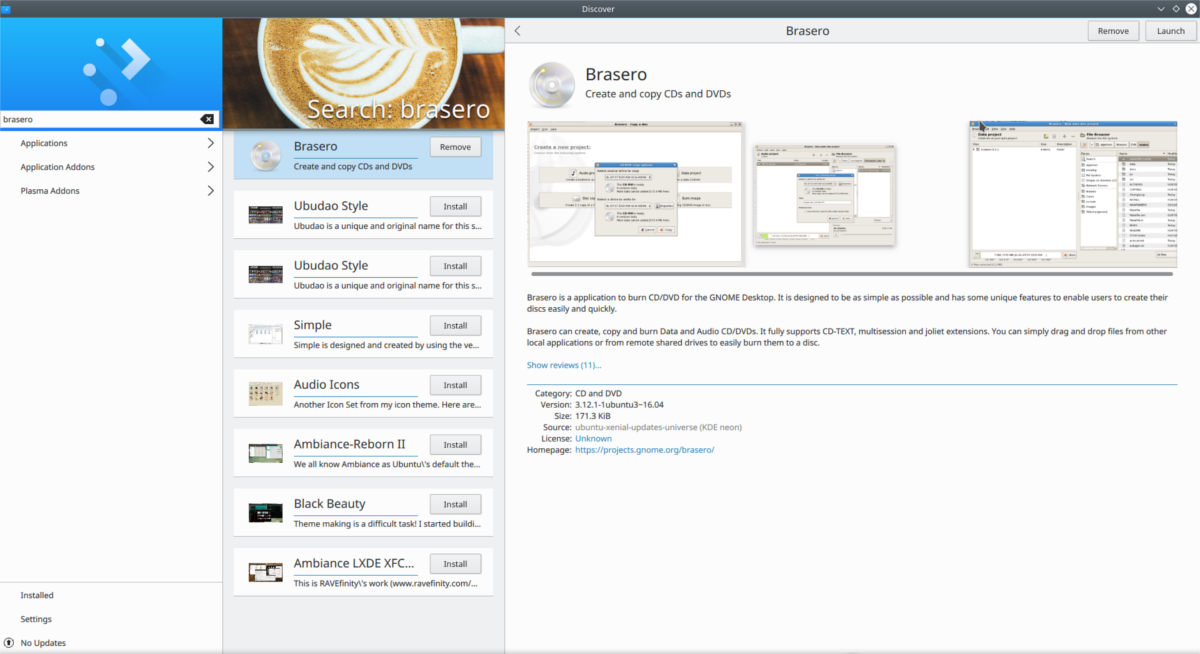
Nota: masterizzare un DVD live di Ubuntu su Windows o Mac? Scarica l'immagine e usa lo strumento di masterizzazione incluso con il tuo sistema operativo.
Per creare un 18.04 installa il DVD, apri Brasero e fai clic su "Progetto dati". Inserire un DVD vuoto nell'unità disco, quindi selezionare il pulsante "File immagine" per cercare il file immagine 18.04. Avviare il processo di masterizzazione del DVD facendo clic sul pulsante "masterizza". Tieni presente che la masterizzazione di un DVD di dati Ubuntu non è istantanea e potrebbe richiedere del tempo a seconda della velocità del tuo masterizzatore.
Al termine del processo di masterizzazione, riavviare il computer e caricarlo nel BIOS. Dovrai configurarlo per caricare prima l'unità DVD nell'ordine di avvio.
Realizzazione di una USB live
Un altro modo per installare Ubuntu 18.04 è creare un'immagine USB live. È il modo migliore per installare, poiché la maggior parte dei PC moderni non ha unità di immagini ottiche.
Inizia scaricando l'ultima build di Ubuntu18.04. Dovrai anche scaricare lo strumento per immagini USB Etcher. Al termine del download di entrambi, aprire un terminale e utilizzare il comando CD per accedere alla directory ~ / Download.
cd ~/Downloads
Decomprimi l'applicazione Etcher con il comando unzip.
unzip etcher-*-linux-x86_64.zip
L'esecuzione di Unzip sgonfia l'archivio Zip e lascia Etcher AppImage nella cartella ~ / Download.
Usa il chmod comando per aggiornare le autorizzazioni per il file AppImage, in modo che venga eseguito. Di solito, Etcher AppImage ha già le autorizzazioni corrette, ma è una buona idea farlo per ogni evenienza.
sudo chmod +x etcher-*-x86_64.AppImage
Apri l'app Etcher con:
./etcher-*-x86_64.AppImage
Attenersi alla seguente procedura per eseguire il flashing di Ubuntu 18.04 su un'unità flash USB:
1: per avviare il processo di flashing USB, inserire un'unità flash USB nel PC Linux (almeno 2 GB di dimensione).
2: fare clic sul pulsante "Seleziona immagine" per cercare l'immagine del disco.
3: Etcher dovrebbe selezionare automaticamente l'unità flash USB. Per avviare il processo di lampeggiamento, fare clic sul pulsante "flash" per avviare il processo. Al termine del processo di flashing, riavviare il PC.
Avviare nel BIOS e modificare l'ordine di avvio in modo che l'USB si carichi per primo.
Installazione di Ubuntu 18.04
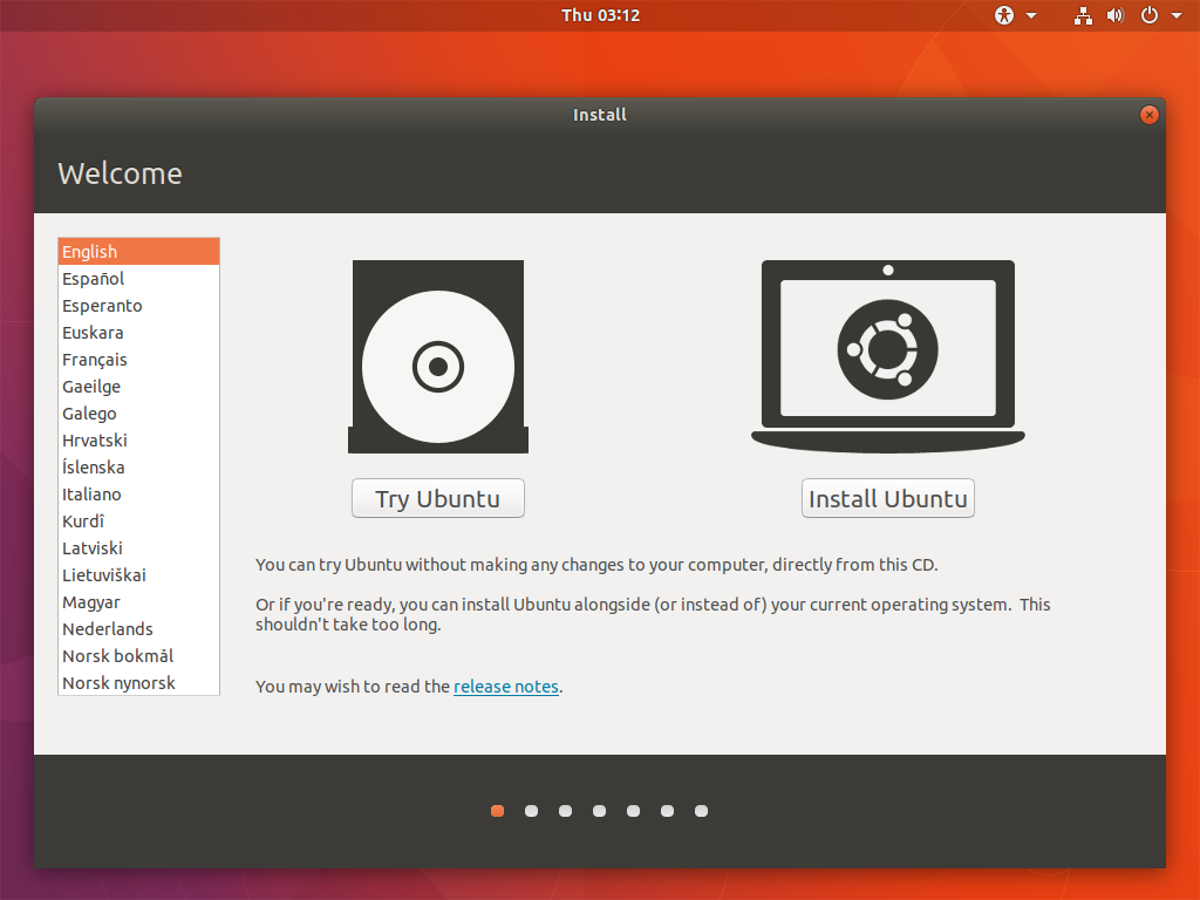
Man mano che Ubuntu si carica, vedrai la schermata di avvio. Questa schermata di avvio offre all'utente due scelte: provare Ubuntu o Installa Ubuntu. Per avviare l'aggiornamento a 18.04, fai clic sul pulsante "Installa Ubuntu". Nella pagina successiva, selezionare un layout di tastiera, lingua e fare clic su "Avanti" per continuare.
Le seguenti impostazioni di lingua e tastiera vengono visualizzatePagina "Tipo di installazione". Il tipo di installazione è dove Ubuntu consente all'utente di scegliere il tipo di installazione da installare. Se stai già eseguendo una versione di Ubuntu, la prima opzione nell'elenco sarà "Aggiorna a Ubuntu 18.04 LTS". Seleziona questa opzione, quindi "Installa ora".
La scelta di aggiornare una versione di Ubuntu lo faràsostituisci il sistema principale, ma mantieni in posizione i tuoi file personali. Tenterà inoltre di mantenere il numero di programmi installati durante l'aggiornamento, ma alcuni potrebbero essere rimossi.
Nota: utilizzando Windows o un'altra versione di Linux? Seleziona invece l'opzione "cancella disco e installa Ubuntu".
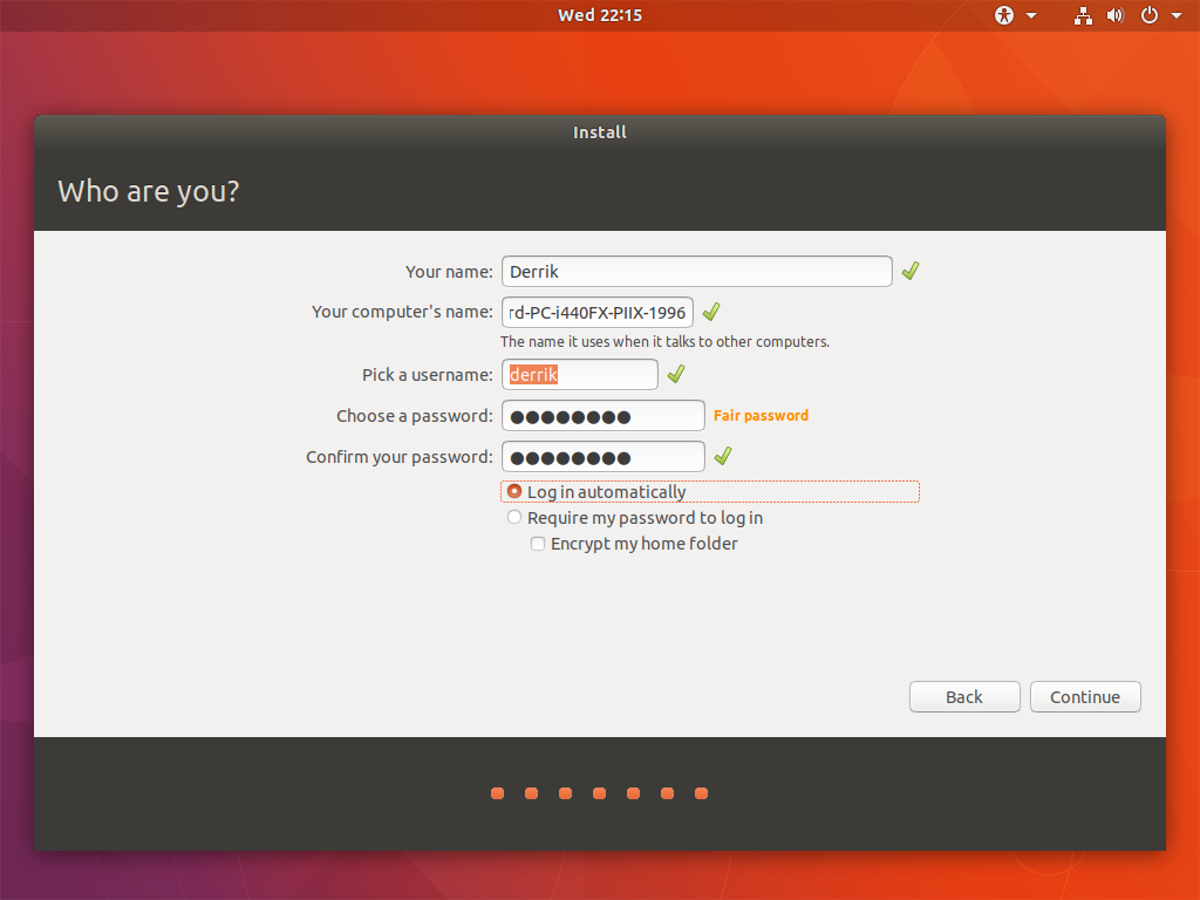
Dopo aver selezionato il tipo di installazione, andare avantialla pagina successiva e configurare un nome utente e continuare l'installazione normalmente. Se stai installando Ubuntu 18.04 nuovo, tutti i sistemi operativi precedenti, così come i file, spariranno.
L'installazione di Ubuntu richiede circa 20minuti, quindi sii paziente e lascialo correre. Al termine del processo, sullo schermo verrà visualizzato un popup che ti informerà che è stato eseguito. Fai clic sul pulsante "riavvia" per riavviare in Ubuntu 18.04.













Commenti